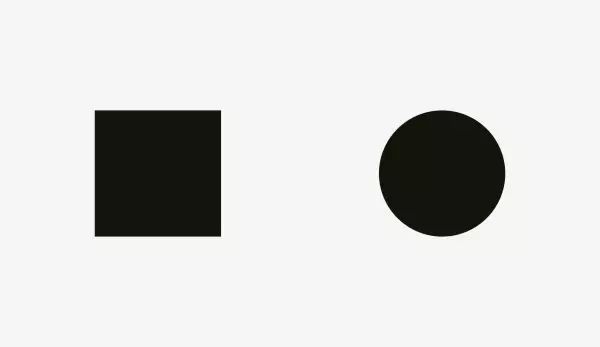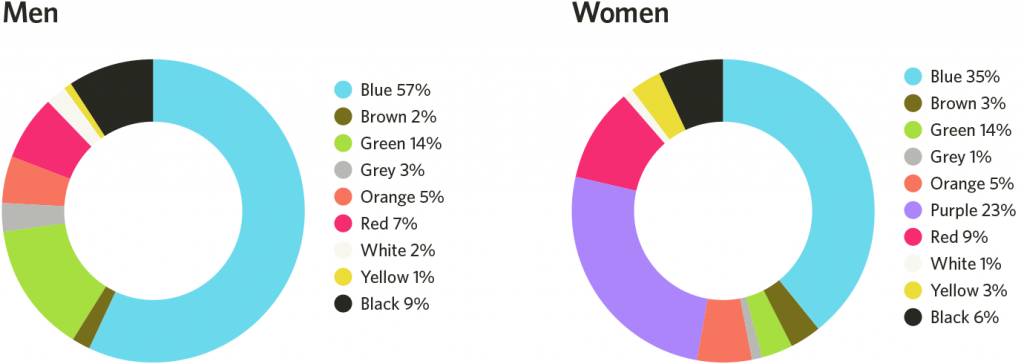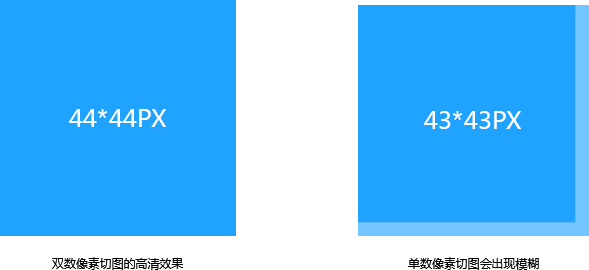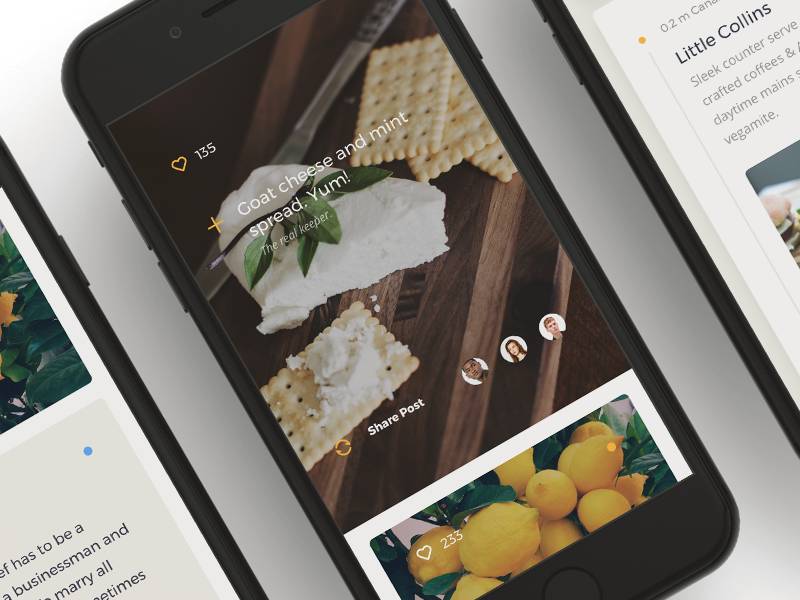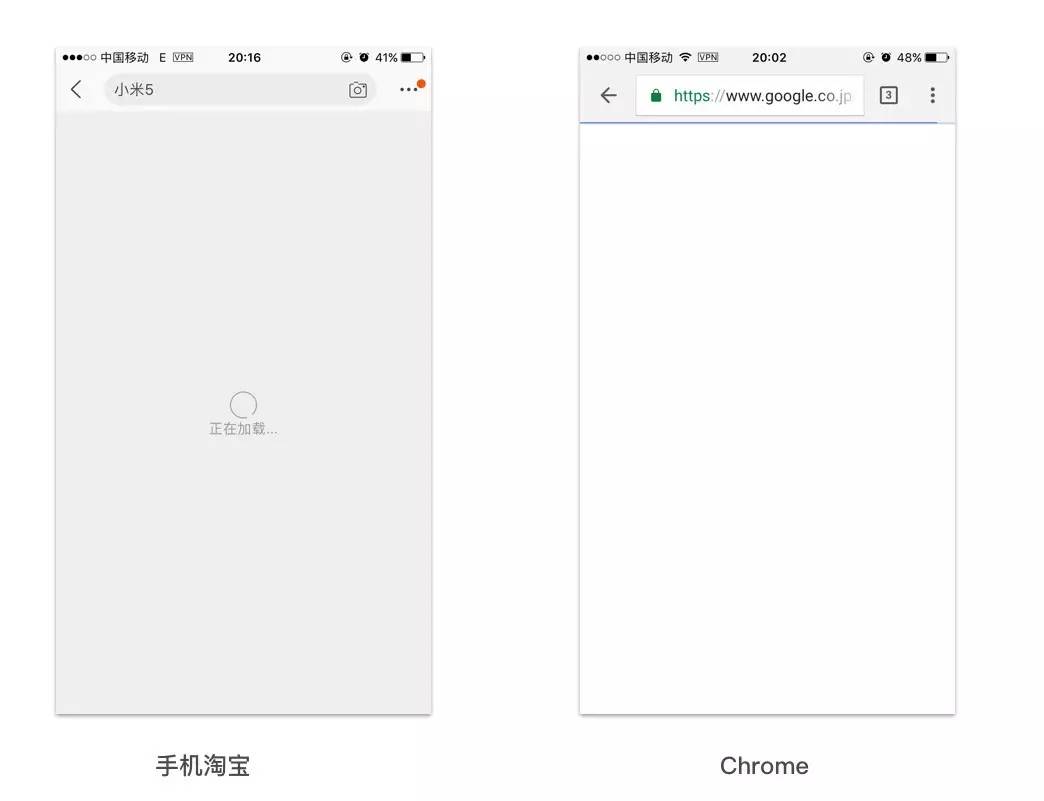盒式模型的作用
UI的骨骼系列的第二篇文章,要探讨组成界面的基本单位–盒子。先来看一下盒式模型可以解决哪些问题。
内容简介
在android平台中,盒子被称为View,尽管名字不同,但本质没有变。本文会讲到以下内容:
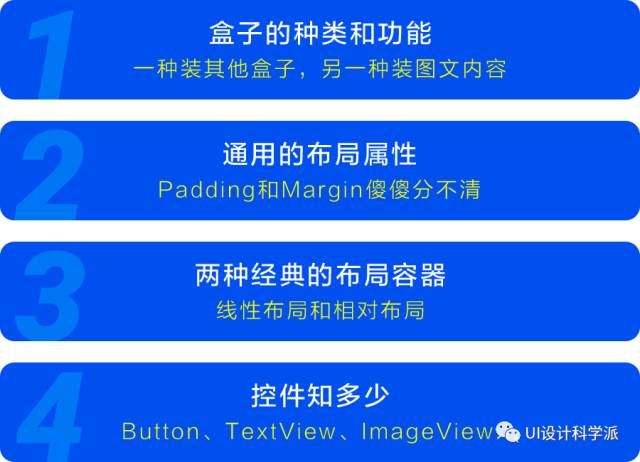
盒子的种类和功能
既然是盒子,功能肯定是“装东西”,装什么东西呢?盒子的类型不同,装的东西也不一样。
第一类:
显示文字、图片和视频等信息,一般带有“操作”,这类盒子被称为控件,代表是按钮和文字编辑框。
第二类:
显示其他盒子,这类盒子一般用来搭建界面的结构,这类盒子被称为布局容器。需要强调一下的是,布局容器一般“不可见”。
控件和布局容器统称为组件,一个组件通常只属于其中一类(HTML语言特例),多数设计师都接触过第一类组件,对第二类可能比较陌生,第二类组件正是今天的重点内容。
一起来看看下面的界面中有哪些盒子(组件)。
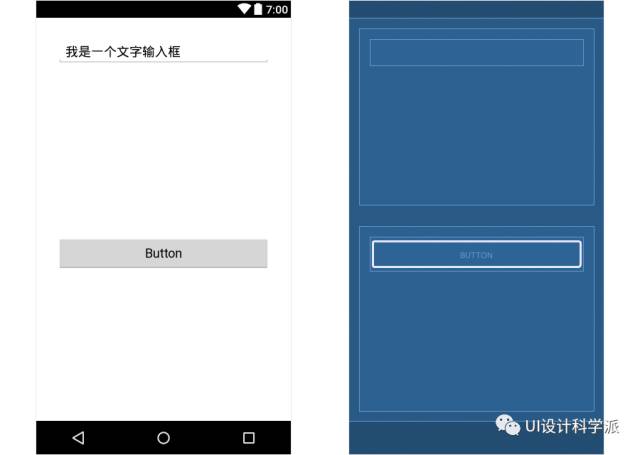
界面中有一个文本框、一个按钮和三个容器布局。我把他们填充上彩色,会看的更清楚一些。
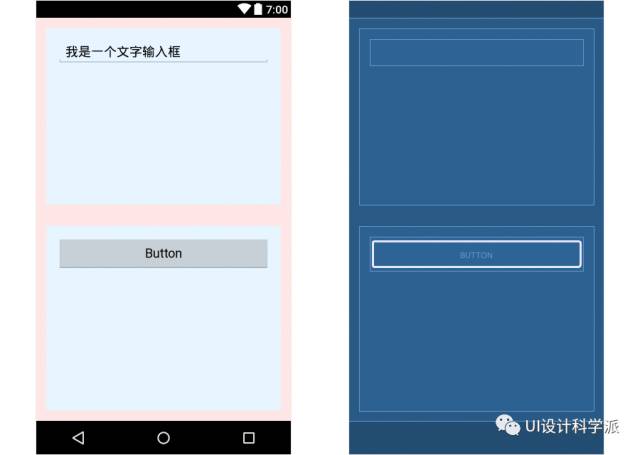
所以,UI设计师应该建立一个认识,构成界面的元素不仅仅有控件,还有布局容器。
通用的布局属性
盒子通过布局属性来控制内容的显示效果,每种布局容器都有自己的布局属性,其中有一部分是相同的,先来讲讲这些通用的布局属性。
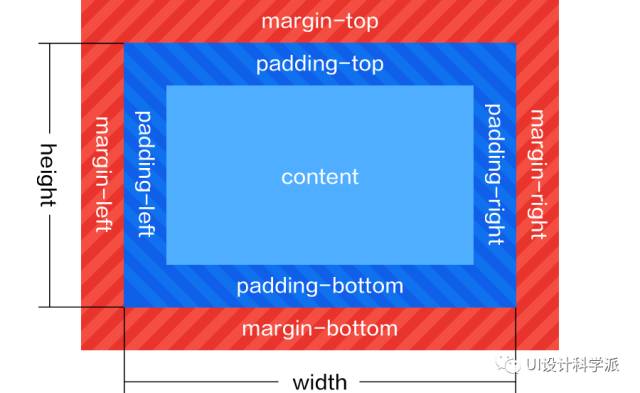
上图是android平台的盒式模型图(与标准 w3c 盒式模型有差异),一共有10个通用的布局属性。
height(盒子高度):
盒子的高度=内容区高度+顶部内间距+底部内间距。可以设置为具体数值、与内容高度一致(动态)或与父容器高度一致(动态)。
width(盒子宽度):
盒子的宽度=内容区宽度+左侧内间距+右侧内间距。可以设置为具体数值、与内容宽度一致(动态)或与父容器宽度一致(动态)。
padding-top(顶部内间距):
盒子内的顶部隔离区,内容无法显示在此区内。属于盒子高度的一部分,只能设置为“具体数值”。
padding-bottom(底部内间距):
盒子内的底部隔离区,内容无法显示在此区内。属于盒子高度的一部分,只能设置为“具体数值”。
padding-left(左侧内间距):
盒子内的左侧隔离区,内容无法显示在此区内。属于盒子宽度的一部分,只能设置为“具体数值”。
padding-right(右侧内间距):
盒子内的右侧隔离区,内容无法显示在此区内。属于盒子宽度的一部分,只能设置为“具体数值”。
margin-top(顶部外间距):
盒子外的顶部隔离区,使盒子的上边界与相邻盒子保持固定的距离。属于盒子实占区的一部分,只能设置为“具体数值”。
margin-bottom(底部外间距):
盒子外的底部隔离区,使盒子的下边界与相邻盒子保持固定的距离。属于盒子实占区的一部分,只能设置为“具体数值”。
margin-left(左侧外间距):
盒子外的左侧隔离区,使盒子的左边界与相邻盒子保持固定的距离。属于盒子实占区的一部分,只能设置为“具体数值”。
margin-right(右侧外间距):
盒子外的右侧隔离区,使盒子的左边界与相邻盒子保持固定的距离。属于盒子实占区的一部分,只能设置为“具体数值”。
在10个属性的定义中,还提到了两个名词:内容区与实占区。
内容区:
盒子内实际可显示内容的区域,高度=盒子高度-顶部内间距-底部内间距,宽度=盒子宽度-左侧内间距-右侧内间距。
实占区:
盒子实际占用父容器的区域,高度=盒子高度+顶部外间距+底部外间距,宽度=盒子宽度+左侧外间距+右侧外间距。
看到这么多类似的定义,估计已经有人晕了。我用快递盒做了个模型,可以更直观地表现每个布局属性的含义。
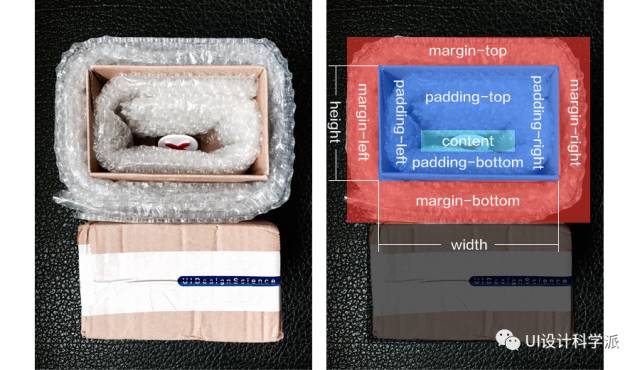
灵活地组合这些布局属性,可以做出多种多样的布局结构,另外高度和宽度可以设置动态参数,布局就拥有了一定的“自适应”能力,但只使用这些通用布局属性还远不能满足设计排版的需求,还需要更多的布局属性来支持。
两种经典的布局容器
到目前为止,在android平台中一共有6类布局容器:
- LinearLayout
- RelativeLayout
- FrameLayout
- GridLayout(TableLayout)
- AbsoluteLayout
- ConstraintLayout
LinearLayout(线性布局)与RelativeLayout(相对布局)目前应用最多,先来看看LinearLayout。
LinearLayout:
放置于LinearLayout中的组件会横向或者纵向依次排列。看下图,界面上部分展示了LinearLayout纵向排列的布局效果,下部分展示了LinearLayout横向排列的布局效果。
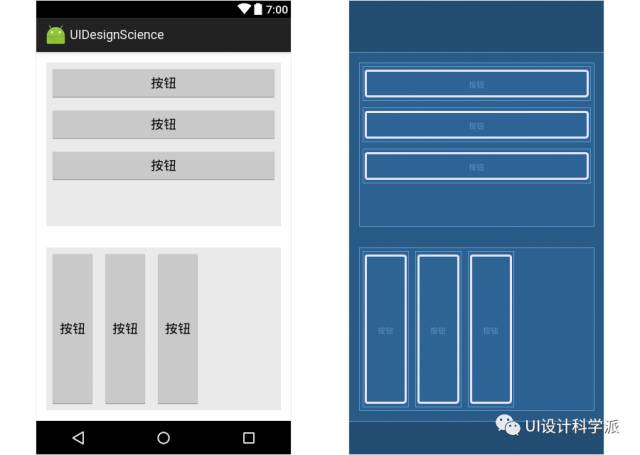
LinearLayout还有一个独特的布局属性–尺寸权重。
尺寸权重:
可将组件的尺寸按照父容器尺寸的一定比例进行设置,所以尺寸权重也属于动态属性。
下面的例子中,将三个按钮的高度分别设置为屏幕高度的10%、30%和60%,在横屏模式下,按钮会进行自适应。
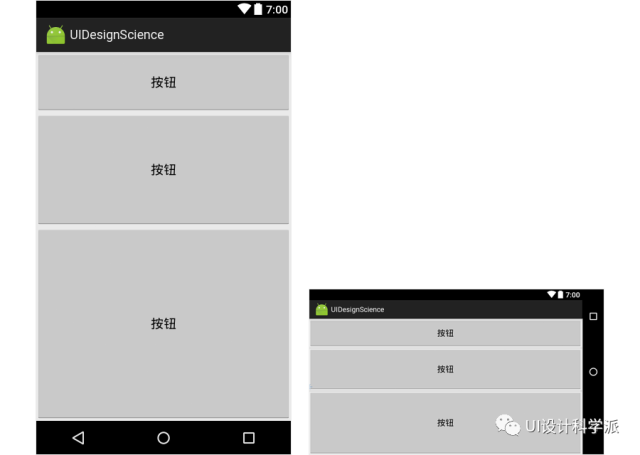
在纵向排列的LinearLayout中,组件会从LinearLayout的上边界开始显示,且只能设置为横向居中显示。
在横向排列的LinearLayout中,组件会从LinearLayout的左边界开始显示,且只能设置为纵向居中显示。
如果希望一个图标显示在父容器的中心,LinearLayout会有点力不从心,必须使用两个嵌套在一起的LinearLayout,如下图所示。
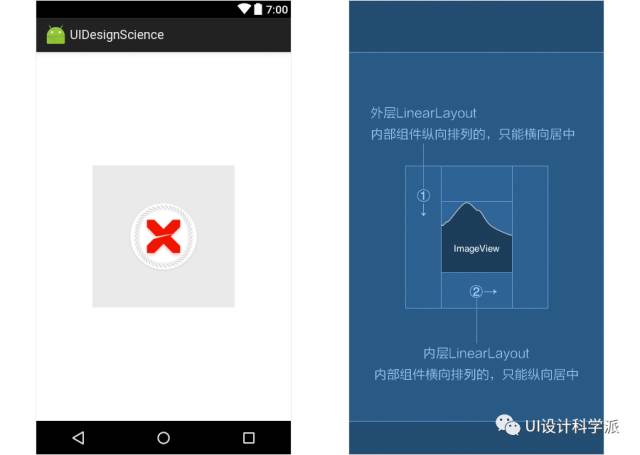
为了解决这个问题便有了今天的第二个主角RelativeLayout(相对布局)。
RelativeLayout:
放置于RelativeLayout中的组件都会寻找一个参考点来设置自己的尺寸和位置。
看下图,灰色区域就是RelativeLayout,首先设置图标显示在灰色区域的中心(不需要双层嵌套),然后设置文本框位于图标下方并且与图标左对齐。在横屏模式下,界面会进行自适应。
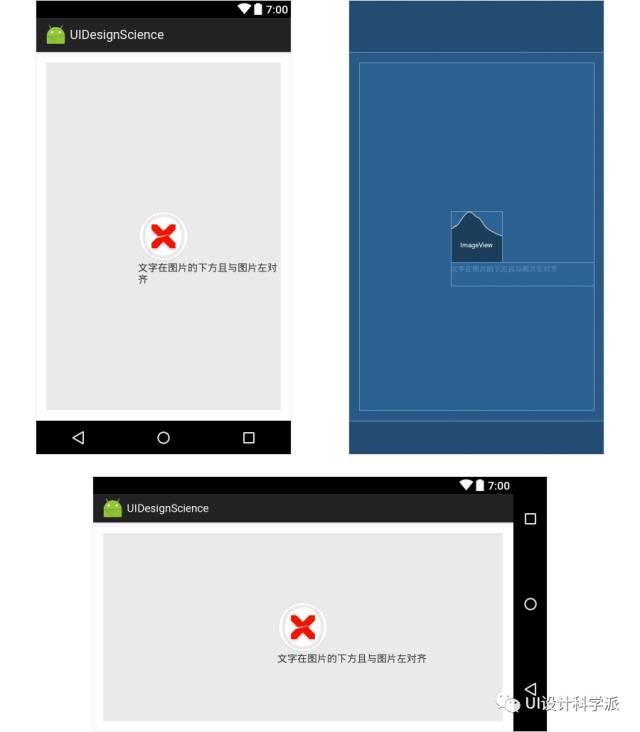
RelativeLayout的布局原理与设计原理类似,支持以下属性:
layout_above:
在某个组件的上方
layout_below:
在某个组件的下方
layout_toLeftOf:
在某个组件的左边
layout_toRightOf:
在某个组件的右边
layout_centerVertical:
在父容器中水平居中
layout_centerHorizontal:
在父容器中垂直居中
layout_alignParentTop:
与父容器上边界对齐
layout_alignParentBottom:
与父容器下边界对齐
layout_alignParentLeft:
与父容器左边界对齐
layout_alignParentRight:
与父容器右边界对齐
layout_alignTop:
与某个组件上边界对齐
layout_alignBottom:
与某个组件下边界对齐
layout_alignLeft:
与某个组件左边界对齐
layout_alignRight:
与某个组件右边界对齐
RelativeLayout看起来非常的强大,但是缺少两类属性:
1.使两个组件横向或纵向居中对齐
2.将组件的尺寸按照父容器尺寸的一定比例进行设置
这正好是LinearLayout的强项,所以合理地嵌套这两种布局,就可以实现大部分常规APP的界面。
控件知多少
平时在设计界面的时候,少不了跟各种各样的控件打交道,那到底在有多少种控件呢?
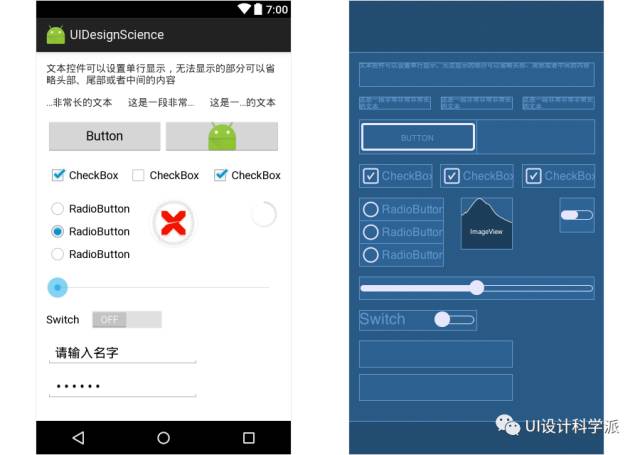
上图列举了一些最常用的控件,需要强调一下,所有的组件(控件和布局容器)都可以添加“按下”、“滑动”、“长按”和“抬起”操作,所以“操作”并非按钮的特权。
TextView控件:
可以设置多行或者单行显示、文字的样式以及省略号出现的位置等属性。
Button和ImageButton控件:
都是按钮,但是Button是TextView的近亲,而ImageButton却是ImageView的近亲。Button是在TextView的基础上增加的点击操作,而ImageButton在ImageView的基础上增加了点击操作。所以,控件可以被“拓展”。
CheckBox和RadioButton:
很容易搞混的两种控件。
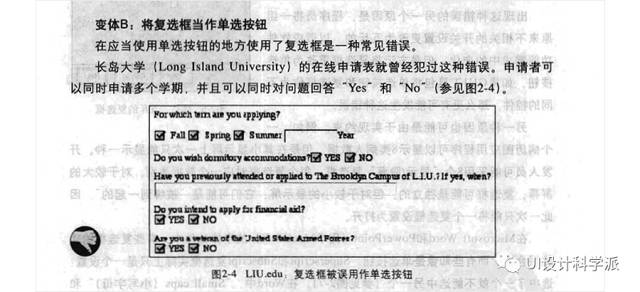
上图取自《GUI设计禁忌2.0》一书,强烈建议互联网从业者阅读此书,书中列举了很多优秀的和劣质的设计案例,对多种控件做了详细的介绍。对于CheckBox和RadioButton,只要从字面理解就足以分清楚。

上图可以代替一切解释,关于CheckBox和RadioButton的区别就不再赘述。
Switch控件:
用来开启或者关闭某个功能,一般单独使用。在一些旧的android系统上,此情况可能会采用CheckBox控件,从6.0版本开始,已经都替换成了Switch开关。
其他控件还有“进度条”、“seekbar(滑块条)”以及“输入框”等等,如果以为这就是全部的控件,那就天真啦。
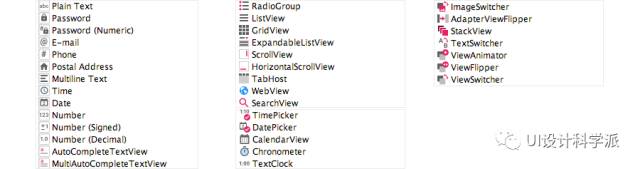
Actionbar、Menus、Navigation 以及Dialogs都属于控件,这种组合了几个小控件的大控件称为控件组,所以控件可以组合起来形成一个新的控件。除此之外,为了满足APP设计的各种需要,还会开发“自定义控件”,下图中心的圆环–时间设置控件,就是一个变种的Seekbar控件。
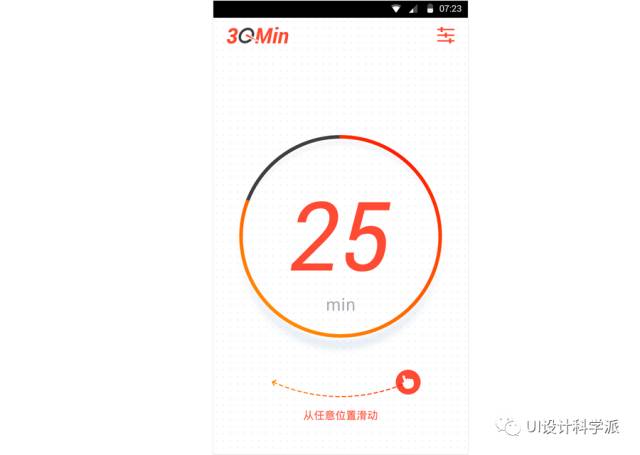
自定义控件的工作量比较大,尤其对新手程序员简直就是一个噩梦,然后大家看着办吧。
一点感悟,一点感激
今天我重新优化了文章的措辞与排版,一方面希望提供更好的阅读体验,另一方面作为设计者的自己理应追求设计的最大价值。
UI设计是由艺术、计算机科学、心理学以及社会科学等多个学科相结合的产物,因此UI设计天生就拥有着“艺术”与“技术”的两面性。
作为一名UI设计师经常会在工作中遇到“技术性”问题,我们无法回避它们,也不应该回避它们。
现在,我想通过这些 “不一样”的文章揭开UI设计的“技术面”,让我们勇敢地面对UI设计的“完全体”,同时,努力成为“完全体”的UI设计师吧。
最后,感谢每一位读者,如果觉得文章不错,别忘了分享给他人,希望有越来越多的UI设计师跟我一起研究“UI设计中的科学性问题”,发现UI设计的科学之美与逻辑之美。
- 随机文章
标签云集
-
APP UI设计
swoole
android
mysql
网页设计
electron开发
app设计
前端开发
iphone x
python插件
设计教程
前端技术
Java
docker小技巧
交互设计
MySQL小知识
jupyter
JavaScript小技巧
linux
python
docker命令
大数据可视化
图标设计
PHP小技巧
javascript
分布式
vue
vue小技巧
mysql优化
ios
移动端识别
树莓派
设计灵感
页面设计
css
docker
logo
k8s
APP设计参考
react
ui设计
adobe
golang小技巧
zabbix
php
nginx
docker的使用
webpack
数据库
Redis